CAD图块通常由多个对象组合而成,可供插入图形并作为单一对象来操控,一般由可见对象(如线、圆弧、圆)和不可见数据(称之为属性)组成。那么,你知道CAD怎么创建块吗?本文小编给大家整理了浩辰CAD软件中CAD创建块步骤,一起来看看吧!
1、首先启动浩辰CAD软件,然后输入命令快捷键:B,点击回车键确认,即可调出【块定义】对话框。如下图所示:

2、在【块定义】对话框中,键入图块名称,点击【拾取点】,在图纸中指定图块的插入点。如下图所示:

3、点击【选择对象】,在图纸中选择块对象。如下图所示:
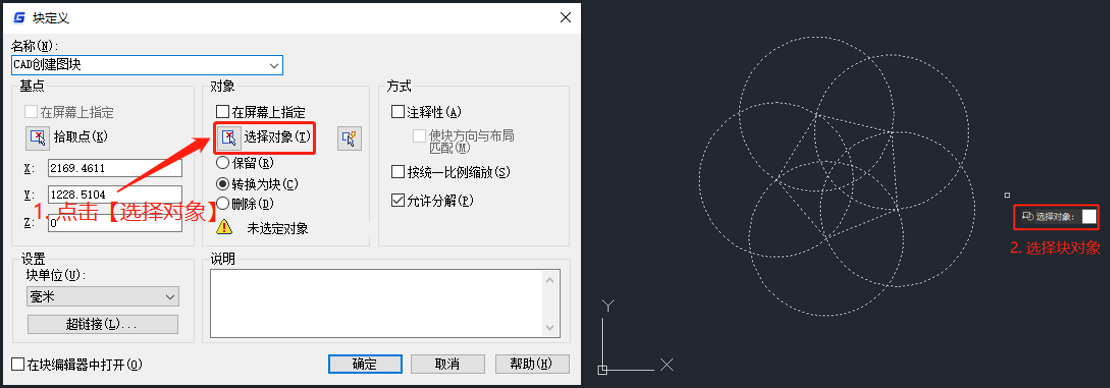
4、完成对象选择后,点击回车键即可跳转回【块定义】对话框,在CAD块名称后可以看到图块预览,最后点击【确定】即可完成图块创建。如下图所示:
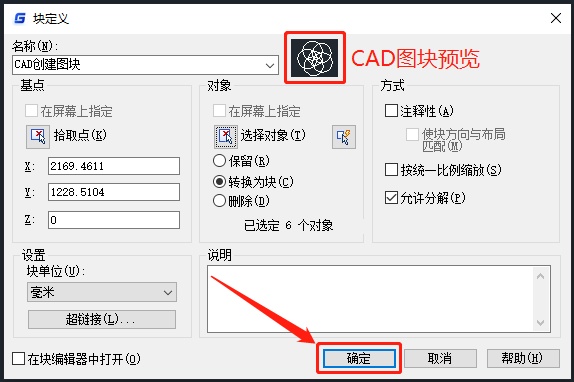
(1)图块只能建立并存在于当前图形中,所选对象会从图形中删除,因为它们已成为图块的一部分。
(2)要取回原本的对象于图形中,同时保留新的图块,请使用OOPS命令。
本篇教程文章小编给大家分享了浩辰CAD软件中CAD创建块步骤,你学会了吗?对此感兴趣的新手设计师小伙伴们请持续关注浩辰CAD软件官网教程专区,小编后续将给大家分享更多CAD实用技巧哦!

2019-11-04
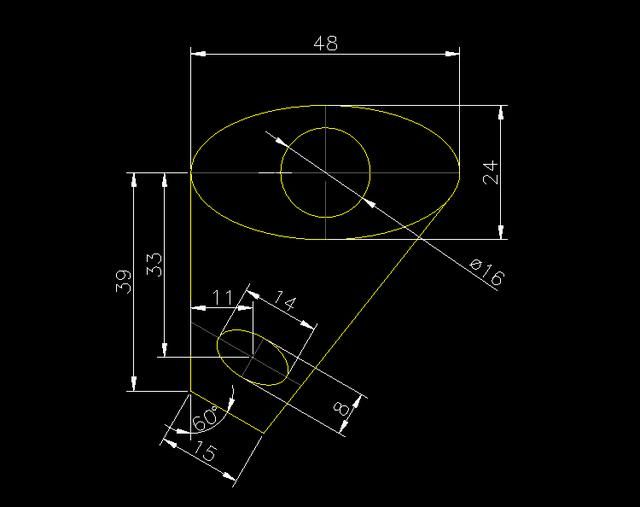
2019-11-04
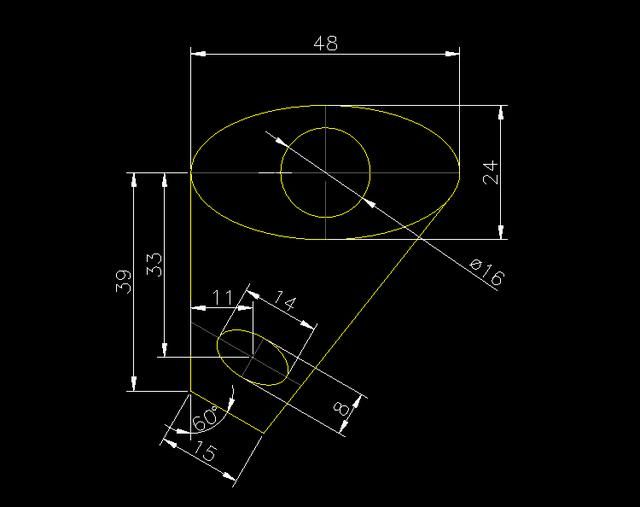
2019-11-04
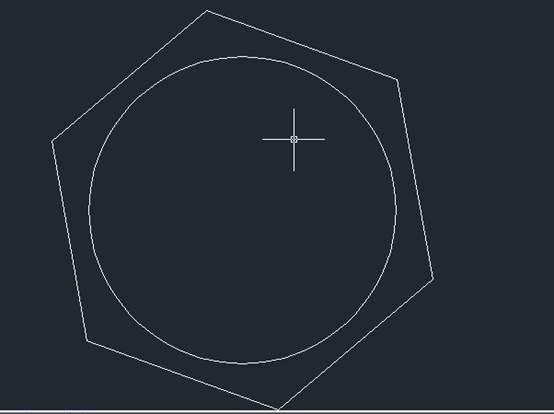
2019-11-04
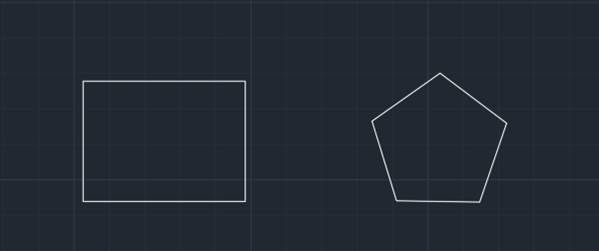
2019-11-04

2019-09-17
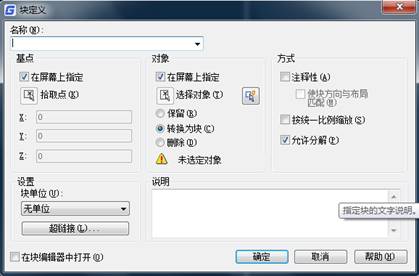
2019-08-19
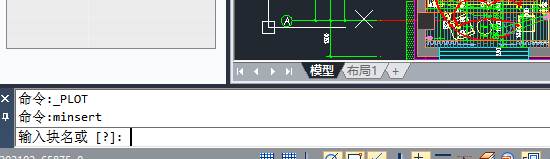
2019-07-05
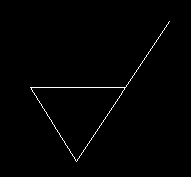
2019-06-14
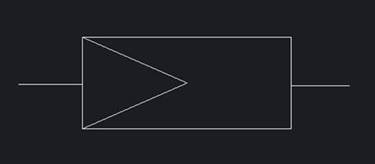
2019-06-10
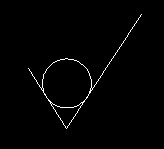
2019-06-05

2023-07-17
